Meilleur pilote audio pour Windows 11 et guide d'installation
 Pour obtenir du son sur votre PC Windows 11 pour la musique ou les réunions, vous avez besoin d’un pilote audio. Le pilote audio Realtek HD est une option populaire et vient avec le Gestionnaire audio Realtek HD, qui vous permet d’ajuster votre son avec des fonctionnalités telles qu’un égaliseur et la réduction du bruit.
Pour obtenir du son sur votre PC Windows 11 pour la musique ou les réunions, vous avez besoin d’un pilote audio. Le pilote audio Realtek HD est une option populaire et vient avec le Gestionnaire audio Realtek HD, qui vous permet d’ajuster votre son avec des fonctionnalités telles qu’un égaliseur et la réduction du bruit.
Ce guide vous montrera comment télécharger un pilote audio sur Windows 11 et expliquera pourquoi le Gestionnaire audio Realtek HD est si courant.
Meilleurs pilotes audio pour Windows 11
1. Pilote audio haute définition Realtek
C’est l’option la plus courante et fiable pour les utilisateurs de Windows 11. Il prend en charge l’audio haute définition, fonctionne avec la plupart des cartes son intégrées et est généralement préinstallé. Sinon, vous pouvez télécharger la dernière version directement depuis le site officiel de Realtek ou depuis la page de support de votre fabricant de carte mère ou d’ordinateur portable.
Avantages :
- Excellente compatibilité
- Bonne qualité audio
- Mises à jour régulières
Inconvénients :
- Le Gestionnaire audio Realtek peut disparaître après des mises à jour
2. Pilote audio générique Microsoft
Lorsque d’autres pilotes échouent, ce pilote Windows intégré entre en jeu. Ce n’est pas sophistiqué, mais c’est stable et fonctionne sur presque tous les systèmes. Vous n’avez pas besoin de le télécharger séparément, car Windows l’installe automatiquement lorsqu’aucun autre pilote approprié n’est trouvé. Il peut aussi être installé via le Gestionnaire de périphériques. Nous expliquerons comment dans les lignes directrices ci-dessous.
Avantages :
- Compatibilité universelle
- Aucune installation requise
Inconvénients :
- Qualité sonore basique
- Pas de support pour les améliorations ou fonctionnalités avancées
3. Pilotes spécifiques au fabricant (ASUS, Dell, HP, etc.)
Si votre appareil est livré avec un pilote audio personnalisé, il vaut mieux s’y en tenir. Ces pilotes sont réglés spécifiquement pour votre matériel et peuvent offrir une meilleure stabilité ou des fonctionnalités supplémentaires par rapport aux pilotes génériques. Vous pouvez trouver ces pilotes sur le site de support officiel de votre marque de PC, comme le support ASUS, le support Dell ou le support HP.
Avantages :
- Optimisé pour votre appareil
- Peut offrir de meilleures performances ou outils
Inconvénients :
- Les mises à jour peuvent être rares
- Plus difficile à trouver sur les anciens appareils
Comment télécharger un pilote audio sur Windows 11 ?
1. Utiliser le Gestionnaire de périphériques
- Commencez par faire un clic droit sur l’icône Démarrer puis appuyez sur Gestionnaire de périphériques.
-
Développez la section Entrées et sorties audio puis faites un clic droit sur le pilote affiché et cliquez sur Mettre à jour le pilote.
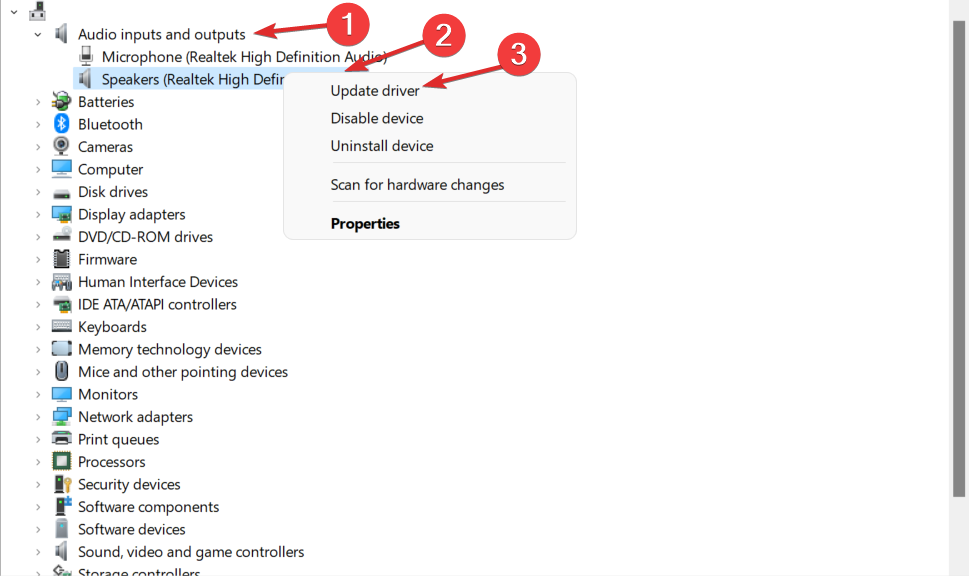
-
Choisissez Rechercher automatiquement des pilotes.
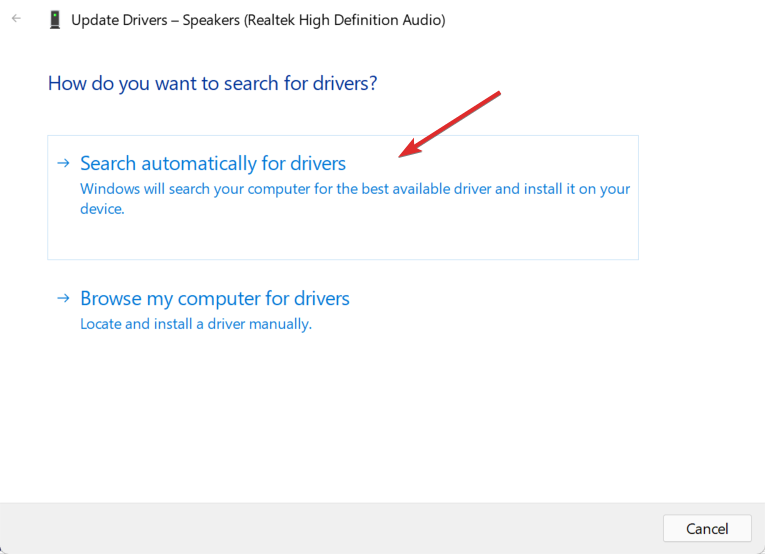
-
Choisissez l’option Sélectionner pour des pilotes mis à jour sur Windows Update.
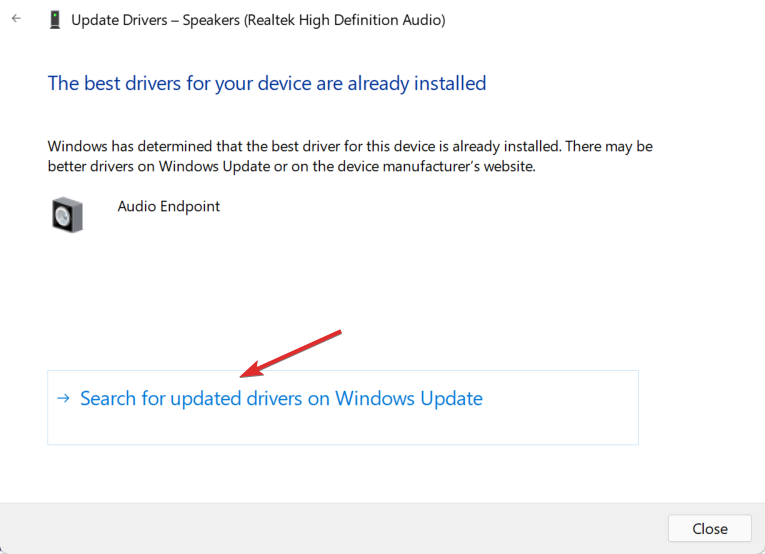
-
Allez dans Options avancées suivies de Mises à jour facultatives où vous trouverez le pilote audio prêt à être téléchargé. Cochez la case à côté et sélectionnez le bouton Télécharger et installer.
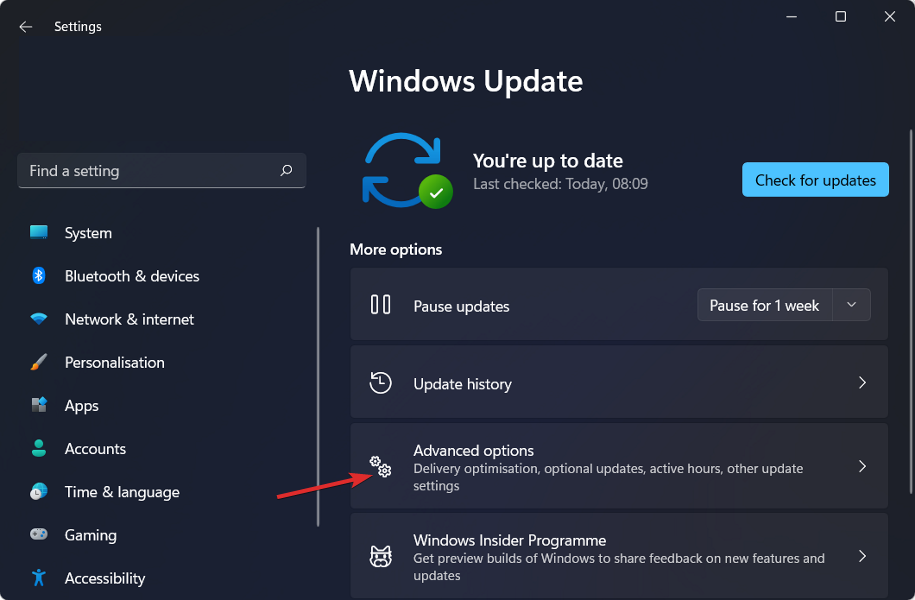
2. Utiliser le site Web de votre fabricant
-
Navigatez vers le site Web de votre fabricant de carte mère. Nous allons utiliser Lenovo comme exemple, donc si vous utilisez aussi Lenovo, rendez-vous sur la page de Lenovo et cliquez sur PC pour trouver le modèle de votre ordinateur.
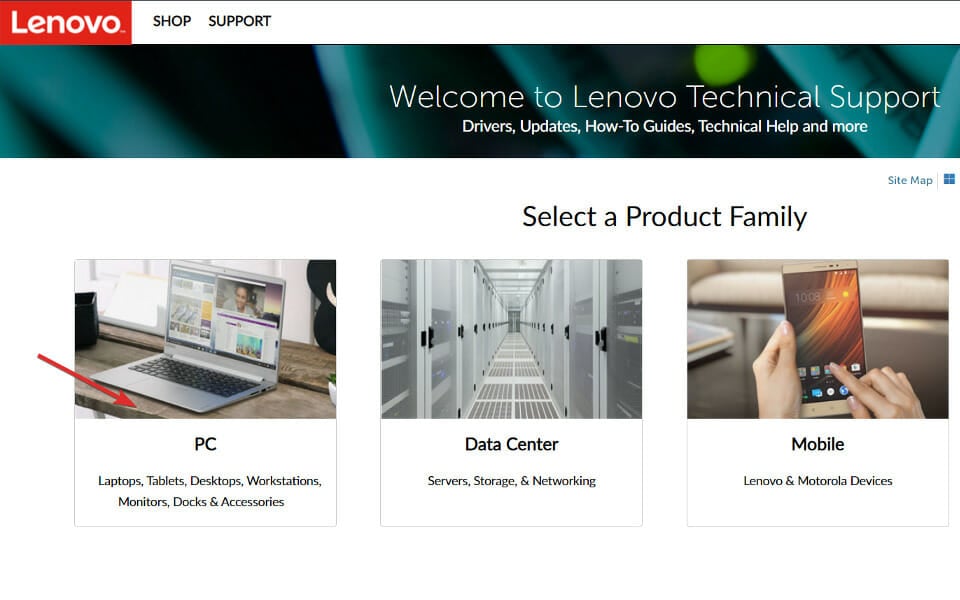
-
Cliquez sur la section Pilotes et logiciels après avoir saisi le modèle de votre appareil.
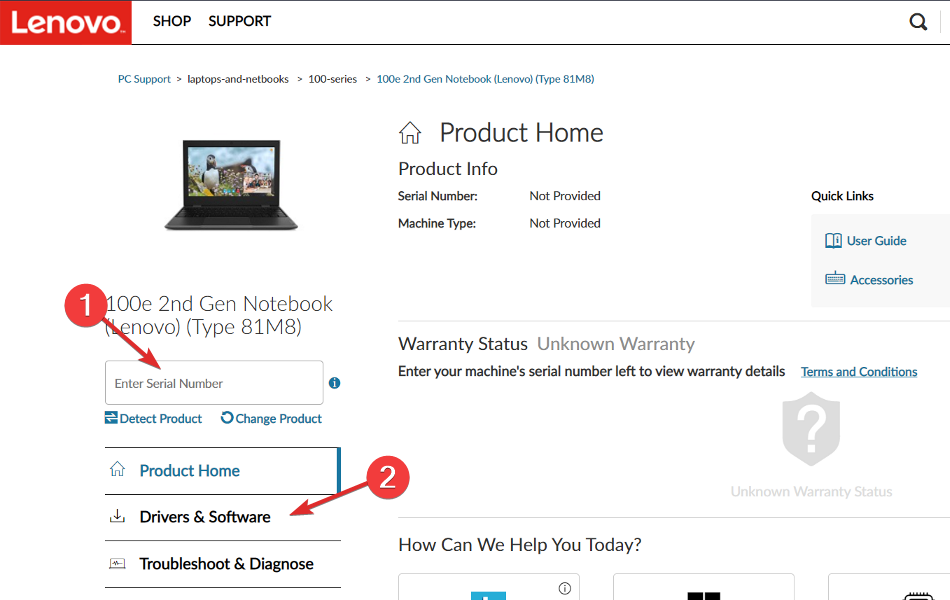
-
Tapez audio dans la barre de recherche et cliquez sur le résultat. Ici, vous verrez le pilote audio que vous devez télécharger.
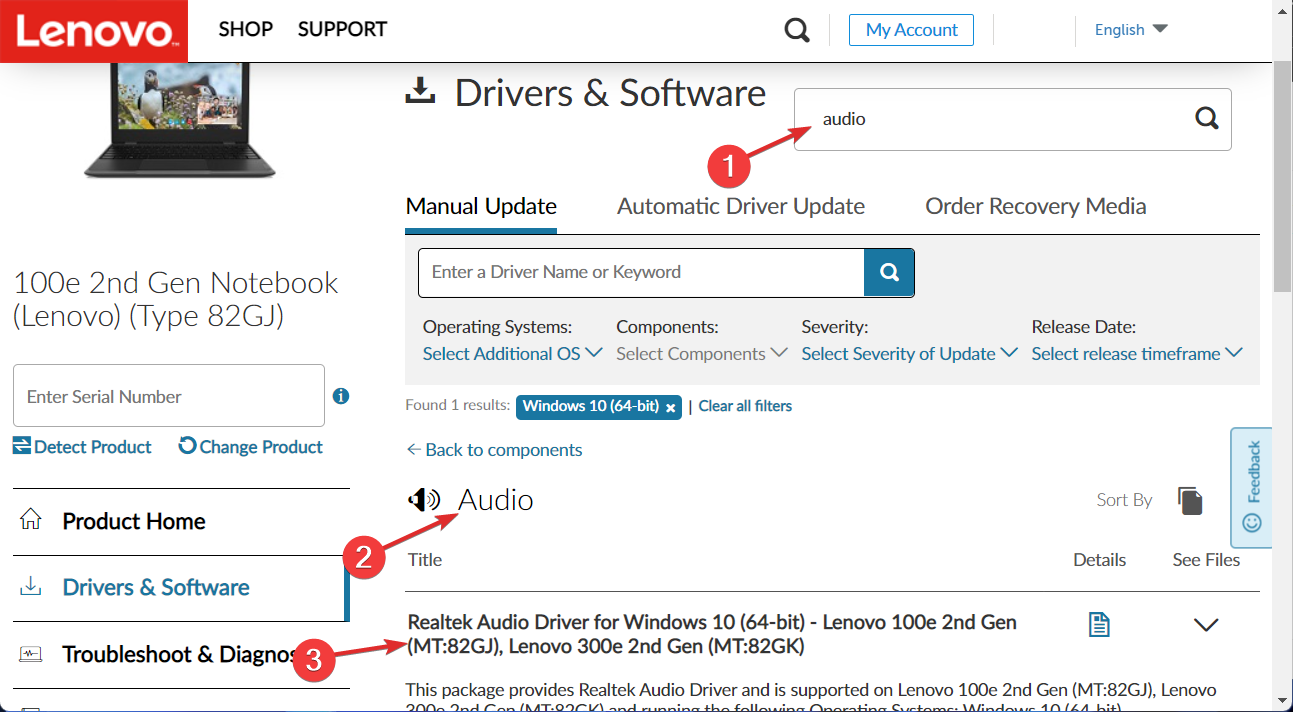
Il est important d’utiliser uniquement les pilotes offerts par votre fabricant car les autres ne seront pas compatibles avec votre PC et causeront d’autres problèmes.
3. Utiliser un logiciel tiers
Télécharger manuellement un pilote dont votre ordinateur a besoin n’est pas quelque chose auquel vous devez vous habituer. Il existe des outils logiciels tiers destinés à mettre à jour, réparer et télécharger n’importe quel pilote de votre PC.
Le logiciel maintiendra votre PC en parfait état opérationnel et s’assurera que vous ne rencontriez pas d’erreurs liées aux pilotes au fil du temps.
Si vous avez téléchargé manuellement le pilote audio sur Windows 11 et que vous rencontrez maintenant des problèmes avec, jetez un œil à notre guide sur la façon de résoudre les problèmes de pilote audio Realtek HD. Cependant, si vous avez utilisé Outbyte Driver Updater pour cela, vous n’aurez pas besoin d’aide supplémentaire car cela s’occupera de tout.
Nous avons également un guide sur la façon de mettre à jour le pilote audio haute définition AMD, alors ne le manquez pas.
Garder vos pilotes à jour peut prévenir l’erreur d’application strray64.exe et d’autres erreurs, donc assurez-vous de mettre à jour les pilotes régulièrement.
Maintenir vos pilotes audio à jour aide à éviter les problèmes de son. Pour plus d’infos, consultez les meilleurs pilotes audio pour Windows 10, comment résoudre les problèmes de pilote audio USB, les problèmes de pilote audio générique, et quoi faire si votre Gestionnaire audio Realtek HD est manquant.
Ce guide vous a-t-il été utile ? Laissez-nous un commentaire dans la section ci-dessous et dites-nous ce que vous en pensez ainsi que si vous avez d’autres méthodes en tête.













